Как использовать Gameshare на Xbox One
Разное / / November 28, 2021
Как это звучит для вас, когда я говорю, что вы можете поделиться всем, что есть в библиотеке Xbox вашего друга, не тратя ни копейки? Мы знаем, что вы подпрыгнете от радости! Что ж, это возможно. Это совместное использование в библиотеке Xbox называется Gameshare в игровом мире. Совместное использование игр считается одной из лучших функций, которые когда-либо видел игровой мир.
Предположим, вы хотите поиграть в очень дорогую игру, и она уже есть у вашего друга. Игровая консоль Xbox. Эта ситуация становится для вас беспроигрышной, если вы знаете, как пользоваться Gameshare. Вы можете поделиться игрой со своим другом, и вам не придется тратить ни копейки. Вы можете делиться библиотекой своих друзей с помощью Xbox One S, Xbox One X и Xbox One.

СОДЕРЖАНИЕ
- Как использовать Gameshare на Xbox One
- Объяснение Xbox Gameshare
- Gameshare на Xbox One: как делиться играми на Xbox One
- Что нужно помнить, когда вы играете на Xbox
Как использовать Gameshare на Xbox One
Объяснение Xbox Gameshare
Как вы можете получить от термина - Gameshare, он позволяет вам получить доступ к чужой библиотеке Xbox на вашей системе Xbox One. Основное требование к Gameshare на Xbox one - зарегистрироваться в системе и установить ее как Домашнюю Xbox. Затем вы можете подключить к системе несколько консолей Xbox, и одна из них должна быть выбрана в качестве основной консоли. Все остальные консоли могут совместно использовать библиотеку основной консоли.
Теперь, когда вы можете поделиться библиотекой своего друга, вы оба можете наслаждаться всеми играми в библиотеке. Не волнуйтесь, если вы немного запутались, потому что в этой статье мы шаг за шагом изложим весь метод Gameshare на Xbox.
ПРИМЕЧАНИЕ: Вам и вашему другу нужно будет поделиться связанными идентификаторами электронной почты с Xbox и паролями. Gameshare дает вам обоим полный доступ к учетным записям и библиотеке друг друга. Ваш друг также может делать покупки, используя вашу учетную запись. Поэтому выбирайте партнера, достойного вашего доверия.

Gameshare на Xbox One: Как делиться играми на Xbox One
1. Прежде всего, зарегистрироваться в консоли и системе. Нажмите кнопку Xbox на геймпаде, чтобы открыть руководство по Xbox.
2. Вы найдете список опций на левой панели, прокрутите и выберите вкладку Войти. Теперь выберите Добавить новый вариант.

3. Введите учетные данные, то есть логин и пароль учетной записи Xbox вашего друга. Вход осуществляется с идентификатором, библиотекой которого вы хотите поделиться.
4. После входа в систему вы увидите несколько заявлений о конфиденциальности. Нажмите Далее, чтобы продолжить.
5. Как только вход будет выполнен, нажмите кнопку Xbox снова и откройте гид.
6. Теперь вам нужно сделать учетную запись друга домашней приставкой Xbox. Сделать это, переместите РБ и нажмите Настройки. Затем перейдите на вкладку Общие и нажмите "Персонализация".
7. Нажмите "Моя домашняя Xbox" и сделайте учетную запись друга домашней приставкой Xbox..
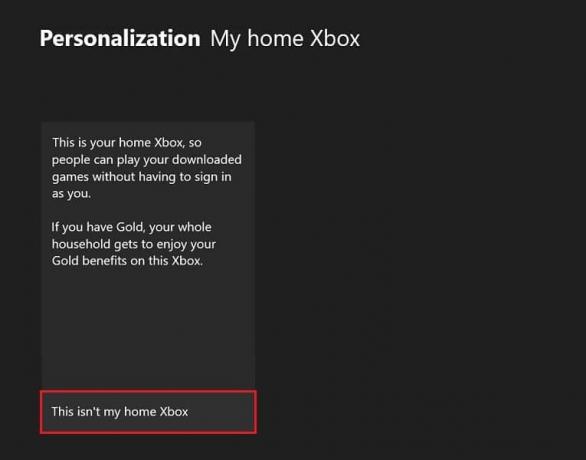
Вы все сделали. Теперь переходим на домашнюю страницу. Теперь вы можете играть во все игры, которые есть у вашего друга в библиотеке Xbox. Вы можете попросить друга выполнить те же действия, чтобы получить доступ к вашей библиотеке. Вы оба можете легко пользоваться библиотеками друг друга. В конце концов, нуждающийся друг - это действительно друг!
Что нужно помнить, когда вы играете на Xbox
1. Вы должны делиться своей учетной записью только с тем, кому доверяете, так как ваши платежные карты также привязаны к вашей учетной записи. Другой человек может свободно совершать покупки, не спрашивая разрешения.
2. Вы не можете использовать физические копии Gameshare, потому что учетные записи могут содержать только цифровые игры.
3. Вы оба можете играть в одну и ту же игру без каких-либо препятствий.
4. Одной учетной записью можно поделиться только с одним человеком, вы не можете поделиться своей учетной записью с несколькими людьми. Однако нет ограничений на то, сколько раз вы можете играть в игры на общей учетной записи. Вы можете продолжать играть, пока у вас есть учетная запись.
5. Существует ограничение: 5 раз вы можете менять «Мой домашний Xbox». Так что имейте это в виду.
Теперь вы знаете, как поделиться своим Xbox one с помощью Gameshare. Мы уложили все для вас в соответствии с шагами, упомянутыми выше. Вам нужно только подписаться на них, и через несколько минут вы получите доступ к библиотеке вашего друга.
Рекомендуемые:
- Исправить беспроводной геймпад Xbox One требует PIN-код для Windows 10
- Как поделиться своим местоположением с друзьями на Android
- 7 способов исправить зависание и отставание PS4 (PlayStation 4)
Если вы хотите удалить общую учетную запись из My Home Xbox, вы можете сделать это, удалив профиль с другой консоли или просто изменив пароль для своей учетной записи.
Перед тем как уйти, оставьте комментарий ниже и сообщите нам, в какую игру вы хотите поиграть. Вы также можете обратиться к нам за дополнительной помощью. Удачной игры!



